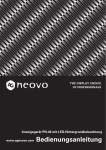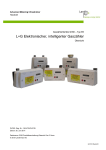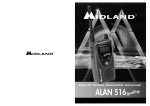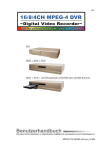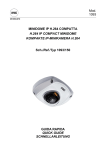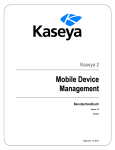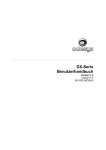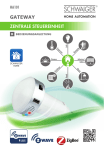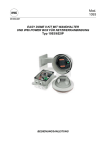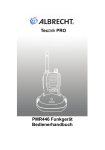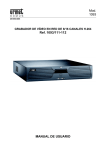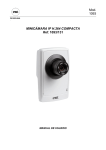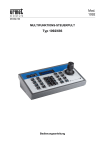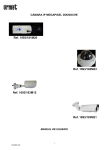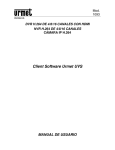Download Typ 1093/182M31 Mod. 1093
Transcript
Mod. 1093 DS1093-074 IP DOMEKAMERA CMOS TAG/NACHT 3 MEGAPIXEL Typ 1093/182M31 BEDIENUNGSANLEITUNG Inhaltsverzeichnis 1 7 GENERELLE INFORMATIONEN ..................................................................... 3 1.1 Produktbeschreibung.............................................................................. 3 1.2 Öffnen der Verpackung........................................................................... 4 1.3 Warnungen............................................................................................. 5 INSTALLATION ................................................................................................ 8 2.1 Beschreibung der Teile......................................................................... 10 2.2 Kameraverbindung ............................................................................... 11 2.3 Speicherkarte ....................................................................................... 12 VERWENDUNG DES IP-FINDERS ................................................................ 14 3.1 Einleitung.............................................................................................. 14 3.2 Anleitung .............................................................................................. 14 ROUTER UND KONFIGURATION VIRTUELLER SERVER........................... 19 4.1 Geräte Netzwerk Menü Konfiguration................................................... 25 VERWENDEN DER INTERNET EXPLORER SCHNITTSTELLE ................... 25 5.1 Minimum Software Installations Anforderungen.................................... 25 5.2 Konfiguration Schutz und Sicherheit..................................................... 26 5.3 Urmet web server ................................................................................. 30 ZUGANG ÜBER CLIENT SOFTWARE........................................................... 49 6.1 Client Software Installation ................................................................... 49 6.2 Sensor Parameter Konfiguration........................................................... 49 PRODUKT SPEZIFIKATIONEN ..................................................................... 55 2 DS1093-074 2 3 4 5 6 1 GENERELLE INFORMATIONEN Lieber Kunde, wir danken Ihnen für den Kauf dieses Produkts. Dieses Dokument beschreibt die Installation und den Gebrauch der URMET Domus S.p.A. IP Kamera Typ 1093/182M31. Bitte lesen Sie sich vor Inbetriebnahme des Geräts die vorliegende Gebrauchsanleitung durch. Sie beschreibt den sachgemäßen und sicheren Betrieb des Geräts. Heben Sie diese Gebrauchsanleitung sorgfältig und an einem leicht zugänglichen Ort auf, damit Sie sie bei Bedarf umgehend konsultieren zu können. 1.1 PRODUKTBESCHREIBUNG Die URMET Domus S.p.A. Typ 1093/182M31 ist eine IP Kamera die komplett über eine TCP/IP Netzwerkverbindung gesteuert werden können. Allgemeine Merkmale ¾ H.264 Kompression. ¾ Unterstützung der Protokolle TCP/IP (TCP/IP,HTTP,DHCP,DNS,RTSP/RTP, PPPoE) und Verwaltung über den Internet Explorer. ¾ “Heartbeat” Funktion: mit dieser Funktion kann ein Server unmittelbar die Kamera auf ordnungsgemäße Funktion überprüfen. ¾ Unterstützt 1 Kanal Videosignal und Standard H.264 Verschlüsselungskompression, die sowohl feste Bitrate und variable Rahmenrate unterstützt; Sie können außerdem sowohl die Videoqualität als auch den Wert der Kompressionsbitrate selbst definieren. ¾ Alarm Verwaltung: das Produkt ist mit einem Alarmeingang und einem Alarmausgang ausgestattet sowie mit Bewegungserkennungsfunktionen und mit Alarm für Videosignalverlust und Videomanipulation. ¾ Bidirektionale Audio Verbindung. ¾ Multilevel Verwaltung für Benutzerzugang: der Administrator kann bis zu 15 verschiedene Benutzer mit verschiedenen Zugriffsebenen einrichten. ¾ Das Produkt ist mit einer 10M/100M Ethernet Selbst-adaptiven Schnittstelle ausgestattet. ¾ Remote Display und komplette Verwaltung mit entsprechender Software und Internet Explorer Web Seite. ¾ Dual-Stream Funktion: zwei unabhängige Video Streams sind möglich: ein Hauptstream für lokales aufnehmen; ein Zweitstream für Fernanzeige über das Netzwerk. ¾ Verwalten von SD Card* (mit Back-Up Funktion) möglich, mit einer Speichergröße bis zu 32GB. ¾ RS-485 Schnittstelle für den Anschluss von seriellen Geräten. ÚWICHTIGER HINWEIS * Empfohlene Modelle: SanDisk - Kingston DS1093-074 3 1.2 ÖFFNEN DER VERPACKUNG Überprüfen Sie die Verpackung und den Verpackungsinhalt auf erkennbare Schäden. Fehlen Teile, oder weisen diese Beschädigungen auf, wenden Sie sich bitte umgehend an Ihren Fachhändler. Versuchen Sie in diesen Fällen nicht das Gerät in Betrieb zu nehmen. Sollte das Gerät an den Lieferanten zurückgeschickt werden müssen, vergewissern Sie sich bitte, dass dies in der Originalverpackung erfolgt. Verpackungsinhalt ¾ IP Kamera ¾ Schnell-/Bedienungsanleitung ¾ Mini CD-ROM mit Software und Bedienungsanleitungen ¾ Inbusschlüssel ¾ Befestigungsplatte ÚWICHTIGER HINWEIS Die Zusammensetzung der in der Lieferung enthaltenen Zubehörteile kann ohne Vorankündigung geändert werden. Check that the packing and the contents are not visibly damaged. Contact the retailer immediately if parts are either missing or damaged. Do not attempt to use the device in this case. Send the product back in its original packing if it is damaged. 4 DS1093-074 1.3 WARNUNGEN Stromversorgung ¾ Verwenden Sie nur das Netzteil, das für die Stromversorgung des Gerätes mitgeliefert wurde. Prüfen Sie die Netzspannung, bevor Sie das Netzteil anschließen. ¾ Installieren Sie einen passenden Schutzschalter und Sicherung vor den Geräten. ¾ Im Falle einer Fehlfunktion schalten Sie den Strom am Schutzschalter aus. Sicherheitshinweise ¾ Halten Sie das Gerät von Regen und Feuchtigkeit fern um einen Brand oder einen elektrischen Schlag zu verhindern. Lassen Sie kein Material (fest oder flüssig) in das Geräteinnere gelangen. Wenn dies versehentlich passiert, trennen Sie das Gerät vom Netz und lassen Sie es durch einen Fachmann überprüfen. ¾ Öffnen Sie niemals das Gerät. Nehmen Sie in jedem Fall Kontakt mit einer Fachfirma auf um das Gerät reparieren zu lassen. ¾ Halten Sie das Gerät von Kindern fern um eine versehentliche Beschädigung zu vermeiden. ¾ Berühren Sie das Gerät nicht mit nassen Händen damit Sie keinen elektrischen Schlag bekommen oder mechanische Schäden verursachen. ¾ Benutzen Sie das Gerät nicht wenn es heruntergefallen oder das Gehäuse beschädigt ist. Es besteht die Gefahr eines Stromschlags wenn Sie das Gerät in einem solchen Zustand benutzen. Nehmen Sie Kontakt mit dem Händler oder einer Fachfirma auf. Vorsichtsmaßnahmen bei der Aufstellung ¾ Die Kamera sollte nicht ungeschützt wechselnden Wetterverhältnissen (z.B. Regen) ausgesetzt werden. Nutzen Sie hierfür vorgesehene Außengehäuse. ¾ Vermeiden Sie die Ausrichtung der Linse zu direkter Sonneneinstrahlung oder intensiven Lichtquellen, auch wenn die Kamera ausgeschaltet ist. Der Gegenstand benötigt keine Hintergrundbeleuchtung. ¾ Richten Sie die Kamera nicht auf reflektierende Objekte oder Spiegel. ¾ Einige Lichtsysteme (z.B. farbige Leuchtstoffröhren) können die Farben verfälschen. ¾ Setzten Sie den mitgelieferten Adapter zwischen die Kamera und die Linse wenn eine “C” Type Linse verwendet wird. ¾ Verwenden Sie eine AUTO-IRIS Linse wenn die Kamera in einer Umgebung mit wechselnden Lichtverhältnissen verwendet wird. ¾ Stellen Sie das Gerät nicht auf einer instabilen Unterlage auf, wie z.B. wackelnden oder schrägen Tischen. Das Gerät könnte herabfallen und Verletzungen verursachen oder mechanisch beschädigt werden. ¾ Benutzen Sie das Gerät nicht weiter wenn Wasser oder andere Substanzen in das Geräteinnere gelangt sind. Es besteht Brandgefahr und die Gefahr eines elektrischen Schlags. Nehmen Sie Kontakt mit dem Händler oder einer Fachfirma auf. ¾ Decken Sie das Gerät im Betrieb nicht mit einem Tuch ab um ein Überhitzen und eine Deformation des Gehäuses und des Geräts zu vermeiden: es besteht Brandgefahr, Gefahr eines elektrischen Schlags oder mechanischer Fehlfunktion. ¾ Halten Sie Magnete und magnetische Objekte vom Gerät fern um Fehlfunktionen zu vermeiden. DS1093-074 5 ¾ ¾ Benutzen Sie das Gerät nicht bei Rauch, Dampf, Feuchtigkeit, Staub oder intensiven Vibrationen. Warten Sie mit dem Einschalten des Gerätes nach einem Transport von einem kalten an einen warmen Ort und umgekehrt. Warten Sie ungefähr drei Stunden um das Gerät an die neue Umgebung (Temperatur, Feuchtigkeit etc.) anzupassen. Schutzmassnahmen ¾ Überprüfen Sie die Verpackung und den Verpackungsinhalt auf erkennbare Schäden. ¾ Überprüfen Sie, dass die Umgebungstemperatur im angegebenen Bereich ist und dass die Umgebung nicht feucht ist. ¾ Berühren Sie nicht die Kamerasensoroberfläche. Reinigen Sie die Oberfläche mit einem trockenen, weichen Tuch um Staub und Verschmutzungen zu entfernen. ¾ Richten Sie die Kamera nicht in die Sonne um eine Beschädigung der CCD zu verhindern. Reinigung des Gerätes ¾ Reinigen Sie die Oberfläche mit einem trockenen, weichen Tuch um Staub und Verschmutzungen zu entfernen. ¾ Befeuchten Sie das Tuch mit einem neutralen Reinigungsmittel wenn der Schmutz nicht mit einem trockenen Tuch entfernt werden kann. ¾ Benutzen Sie keine Flüssigkeiten (wie Benzin, Alkohol, Lösungsmittel, etc.) oder chemisch behandelte Putzlappen um Verformungen, Zerstörung oder Kratzer im Lack zu verhindern. ¾ Trennen Sie das Gerät vor der Reinigung oder Wartungsarbeiten von der Stromversorgung. Speicher Medium (SD Karte) ¾ Formatieren Sie die Karte vor der ersten Verwendung. ¾ Die Karte passt nur in einer Richtung. Versuchen Sie nicht, sie mit Gewalt einzustecken um eine Beschädigung zu verhindern. ¾ Das Speichermedium ist empfindlich gegen Stöße, Temperaturunterschiede und Vibrationen. Das Nichtbeachten dieser Vorsichtsmaßnahmen kann zu Fehlfunktionen und den Verlust von gespeicherten Daten führen. ¾ Falls Reparaturen erforderlich sind ist es ratsam, alle wichtigen Daten zu sichern bevor das Gerät zum Servicecenter gebracht wird. URMET Domus S.p.A. ist nicht haftbar für den Verlust von gespeicherten Daten. Bildaufzeichnungen ¾ Dieses Gerät ist nicht als Diebstahlsicherung ausgelegt, sondern zum Aufzeichnen von Bildern. Daher können die Unternehmen Grothe GmbH und URMET Domus S.p.A., sollte der Benutzer Opfer eines Diebstahls werden, für daraus folgende Verluste oder Schäden nicht haftbar gemacht werden. ¾ Führen Sie eine Probeaufzeichnung durch, bevor das Gerät eingesetzt wird um zu überprüfen, ob der Vorgang korrekt erfolgt. Beachten Sie, dass, sollte der Benutzer aufgrund einer fehlerhaften Überwachungseinstellung, Verwendung, unsachgemäßen Betriebs oder Funktionsstörungen des Geräts Verluste oder Schäden erleiden, die Unternehmen Grothe GmbH und URMET Domus S.p.A. nicht für den eventuellen Verlust der gespeicherten Daten als haftbar betrachtet werden können. 6 DS1093-074 ¾ Dieses Gerät enthält elektronische Präzisionskomponenten. Um die korrekte Aufzeichnung der Bilder zu garantieren, während dieses Vorgangs keinen Schlägen oder Stößen aussetzen. Datenschutz und Copyright ¾ Die IP Kamera ist ein Gerät für CCTV-Systeme. Die Aufzeichnung der Bilder unterliegt den geltenden Bestimmungen im Benutzungsland. Außerdem ist die Aufzeichnung von durch Copyright geschützten Bildern untersagt. ¾ Die Benutzer des Produktes sind für die Kontrolle und die Einhaltung aller Normen und der örtlichen Vorschriften bezüglich der Überwachung und Aufzeichnung von Videosignalen verantwortlich. Der Hersteller kann nicht für einen Einsatz des Produktes haftbar gemacht werden, der nicht mit den geltenden Bestimmungen übereinstimmt. Aktualisierung der Firmware ¾ Es wird empfohlen, regelmäßig die Website http://www.grothe.de unter dem entsprechenden Abschnitt zu konsultieren, um das Vorliegen eventueller Software-Aktualisierungen zu überprüfen. Netzwerkkonfiguration ¾ Die Werkseinstellung der IP Adresse der Netzwerkkamera lautet: 192.0.0.64. Benutzen Sie den Urmet “IP-Finder” oder die “Client Software” oder den Internet Explorer um der Netzwerkkamera eine IP Adresse zuzuweisen, die in der Adressumgebung Ihres Netzwerkes noch keinem anderen Gerät zugewiesen wurde. Dies verhindert Netzwerkkonflikte. ¾ Nachdem Sie dem Gerät eine geeignete IP Adresse zugewiesen haben, können Sie dieses mit dem Netzwerk verbinden. Netzwerkverbindung ¾ Wird die Netzwerkkamera mit einem Fern-PC betrieben (bei Nutzung der Software oder des Internet Explorers), beachten Sie bitte, dass alle Videokanäle (Videobildströme), die von einem PC dargestellt werden, je einer “Unicast”-Verbindung (TCP, RTP, UDP..etc.) entsprechen. ¾ Das Gerät kann bis zu 6 “Unicast” Verbindungen unterstützen, z.B. kann es den Videostream von bis zu 6 Fern PC Stationen anzeigen. DS1093-074 7 2 INSTALLATION Die Deckenmontage wird bei dieser Kamera empfohlen. Bitte befolgen Sie die nächsten Schritte zur korrekten Montage: ÚWICHTIGER HINWEIS Sollte die Kabeleinführung seitlich ausgeführt werden, kann mit einem geeigneten Werkzeug seitlich der Gehäusedeckel an den markierten Stellen geöffnet werden. Schritt 1: Mit den in der Lieferung enthaltenen Schrauben die Befestigungsplatte am gewünschten Ort montieren. Das Dome-Gehäuse auf die Befestigungsplatte aufsetzen und entgegen gesetzt des Uhrzeigsinn drehen. Zur abschließenden Fixierung die seitliche Verblockunggsschraube einschrauben und festziehen. 8 DS1093-074 Schritt 2: Lösen der Kuppelschrauben mit dem im Lieferumfang enthalten Inbusschlüssel un die Domekuppel vom Gehäuse entfernen. Schritt 3: Die Kamera an die Spannungsversorgung und den analogen RCA Videoausgang an einen Monitor anschließen. Dann die Kamera durch Schwenken und Neigen auf den gewünschten Bildausschnitt ausrichten und fokussieren. Schritt 4: Installieren der Domekuppel und die Schrauben festziehen.. DS1093-074 9 2.1 BESCHREIBUNG DER TEILE Beschreibung der Rückansicht 10 DS1093-074 Nr. 1 2 3 4 5 6 7 8 Beschreibung 10M / 100M Selbst‐anpassende Ethernet Schnittstelle RESET: Reset aller Parameter auf Standard Werkseinstellungen MIC IN: Audio Eingangsschnittstelle AUDIO OUT: Audio Ausgangsschnittstelle D+, D‐: RS‐485 Schnittstelle 1A, 1B, 2A, 2B: Alarm Ausgangsschnittstelle IN1, GND, IN2, GND: Alarm Eingangsschnittstelle Stromversorgung ÚWICHTIGER HINWEIS Wenn die Kamera eingeschaltet wird, drücken Sie die ‘RESET’ Taste für ca. 10 Sekunden, dann werden alle Parameter, wie Benutzername, Passwort, IP Adresse, Port Nummer, etc., auf die Standard Werkseinstellungen wiederhergestellt. 2.2 KAMERAVERBINDUNG ÚWICHTIGER HINWEIS Der Alarmeingang sollte ein potentialfreier Kontakt NO/NC sein. Der Alarmausgang sind Ein/Aus-Kontakte und benötigen ein separates Relais mit zusätzlicher Spannungsversorgung. DS1093-074 11 2.3 SPEICHERKARTE Es können SD Speicherkarten im Urmet Domus S.p.A. Typ 1093/182M31 eingesetzt werden. SD Speicher Card (Beispiel) Die SD-Karte ist mit einem Schutz zum Überschreiben und Formatieren ausgestattet. Es können keine Daten auf die Karte geschrieben, beziehungsweise die Karte formatiert werden, wenn der Schiebeschalter auf der Position „Sperren“ steht. Durch Schieben des Schalters auf Position “Entsperren” lassen sich Daten schreiben und die Karte formatieren. Bei Erstbenutzung der SD-Karte, bitte diese über den PC oder Internet-Explorer formatieren. ÚWICHTIGER HINWEIS ¾ Die Speichermedien sind sensible gegen Erschütterungen, Temperaturschwankungen und Vibrationen. Nichtbeachtung der Schutzmaßnahmen kann zum fehlerhaften Betrieb des Gerätes oder zur Zerstörung von Daten führen. ¾ Wichtige Daten sollten regelmäßig gesichert werden. ¾ Sind Reparaturen unumgänglich, sollten die Daten vorher gesichert werden und dann das Gerät an ein Service Center eingesendet werden. URMET Domus S.p.A. ist nicht haftbar für gespeicherte oder verlorene Daten. ¾ Vermeiden Sie das Ausschalten oder das Schütteln des Gerätes, während das Speichermedium in Betrieb ist. Einsetzen der SD-Karte Ablauf Einschieben der Karte in den Einschub, bis diese verriegelt (hörbarer “KLICK”). Einschubrichtung der SD-Karte. ÚWICHTIGER HINWEIS ¾ Die Karte kann nur in eine Richtung eingeschoben werden. Um Schäden zu vermeiden, nicht mit Gewalt einschieben. ¾ Die Kontakte auf der Rückseite der Karte sollten nicht berührt werden. 12 DS1093-074 ¾ Die Karte kann beschädigt werden wenn diese nicht genau eingeschoben wird. Entfernen der SD-Karte Ablauf 1. Sicherstellen, das die Karte nicht in Verwendung ist. 2. Drücken der Karte bis zur Entriegelung (hörbarer „KLICK“) und entnehmen der Karte. Start einer Aufzeichnung Für Einstellungen der Aufzeichnungen verwenden Sie den Internet Explorer oder die Urmet Software. Für den manuellen Start der Aufzeichnungen verwenden Sie die Software. DS1093-074 13 3 VERWENDUNG DES IP-FINDERS 3.1 EINLEITUNG Urmet IP-finder ist eine Software zum Aufspüren von Urmet Domus S.p.A Geräten mit H.264 Video Kompression: ¾ ¾ ¾ ¾ DVS (Video Server) IP Kameras DVR R-Evolution; Evolution; System Megapixel Kameras. Das Gerät muss unabhängig seiner IP-Adresse an derselben LAN-Verbindung angeschlossen sein, an der auch der PC mit der Software IP-Finder ausgeführt wird. Nach Auffinden des Gerätes kann folgendes ausgeführt werden: ¾ ¾ Ändern der IP Adresse and Subnet Maske Wiederherstellen des voreingestellten Nutzerpasswortes. 3.2 ANLEITUNG Installation des Urmet IP-Finder Ablauf 1. Auswahl der Datei mit dem Namen “URMET IP-finder.zip” und entpacken der Datei in einem neuen Ordner. 2. Folgen Sie den Installationshinweisen des Programms WinPcap und bestätigen Sie diese mit „Weiter“. 3. Nach der Installation öffnen Sie den Ordner in dem das Programm entpackt wurde und wählen Sie “ IP-finder.exe” zum Starten. ÚWICHTIGER HINWEIS Stellen Sie sicher das als einzige Netzwerkverbindung auf dem PC, der IP-Finder ausführt, die Verbindung zum LAN hergestellt ist, an dem auch das zu suchende Urmet Gerät angeschlossen ist. Alle anderen bestehenden Netzwerke am PC (einschließlich Wi-Fi Netzwerke) müssen desaktiviert sein. Suchen eines Gerätes 1. Klicken auf “Avvia” um Urmet IP-finder zu starten: IP-Finder Start Dialog 14 DS1093-074 2. Die folgende Seite öffnet sich und zeigt die gefundenen Geräte an. Information über das Gerät Anzeige Parameter und Änderungsbereich Standart Passwortbereich Scrolleiste Geräte die im Netzwerk gefunden wurden DS1093-074 15 Die Ansicht enthält folgende Gerätinformationen (durch Scrollen der Leiste können andere Parameter eingesehen werden): ¾ Gerätename ¾ IP Adresse ¾ Datenport ¾ Seriennummer ¾ Subnet Mask ¾ MAC Adresse ¾ Anzahl der Videokanäle ¾ Firmware Version ¾ DSP Version ¾ Zeit- und Datumssuche Eingabe von Parametern Wählen Sie ein Gerät aus, um die folgenden Parameter einzugeben: ¾ Subnet Maske ¾ IP Adresse ¾ Daten Port 1. Prozedur Wählen Sie das erforderliche Gerät aus. Auswahl des Gerätes zur Eingaben von Parametern 16 DS1093-074 2. Drücken Sie die Schaltfläche “Ändern” und geben Sie die folgenden erforderlichen Parameter ein: IP Adresse, Subnet Maske und Daten Port. Eingabe von Parametern ÚWICHTIGER HINWEIS Die schattierten Parameter (Seriennummer, FW Version, Port und MAC Adresse) werden nur angezeigt und können nicht geändert werden. 3. Nach Abschluss der Eingabeprozedur, können Sie: ¾ auf “Abbrechen” klicken um alle Änderungen zu löschen; ¾ das Administrationspasswort des Gerätes eingeben und “Speichern” drücken um alle Änderungen im Gerät zu speichern. Eine Bestätigungsmeldung erscheint wenn das eingegebene Passwort korrekt ist und die neuen Daten erscheinen umgehend in der Liste. Bestätigungsnachricht Wenn das Passwort falsch ist, erscheint eine Nachricht, dass der Speichervorgang nicht erfolgreich war. DS1093-074 17 Fehlermeldung Wiederherstellen des Standartpasswortes Um das Administrator Standartpasswort in einem Gerät wieder herzustellen, kontaktieren Sie den Urmet Domus Kundenservice, technischer Bereich und nennen Sie diesem die Geräteseriennummer. Nachdem Sie von dem Urmet Domus Kundenservice, technischer Bereich den Freigabecode erhalten haben, verwenden Sie den Urmet IP-Finder um das Gerät ausfindig zu machen, wählen Sie es aus und geben Sie den Freigabecode in das spezielle Feld “Zurücksetzten Standardpasswort” ein. Drücken Sie “OK” zum Bestätigen. 18 DS1093-074 4 ROUTER UND KONFIGURATION VIRTUELLER SERVER In diesem Abschnitt werden beispielhaft die Schritte zur Konfiguration eines Routers, mit Zugang über den mit dem LAN Netzwerk verbundenen PC (nicht über Internet Netzwerk), beschrieben und die Verwendung eines Browsers. 1. 2. Öffnen Sie eine Webseite in dem IE Browser und geben Sie die LAN IP Adresse des Routers ein (zum Beispiel die untenstehende http://192.168.36.252/). Nach dem Login, (falls erforderlich) wird das folgende Fenster angezeigt: Router Konfiguration 3. 4. DS1093-074 Nach diesem Vorgang fahren Sie mit der virtuellen Server Konfiguration fort. Klicken Sie auf “Erweitertes Setup” und das folgende Fenster wird angezeigt. Stellen Sie sicher, dass die Firewall abgeschaltet ist “Firewall: Abgeschaltet”. 19 5. Erweitertes Setup Klick auf “NAT” und das folgende Fenster wird angezeigt: NAT 6. 20 Klick auf “Virtueller Server” und das folgende Fenster wird angezeigt: DS1093-074 Virtuelle Server Tabelle DS1093-074 21 7. Konfigurieren Sie den virtuellen Server Port mit den folgenden Parametern: Die Kamera verwendet die folgenden 4 TCP Ports wenn angeschlossen und ihr Video wird durch Internet Explorer oder durch URMET NVMplus Client Software angezeigt: a. b. c. d. WEB Port (nur für IE): 80 bei Standard Login Port: 8000 bei Standard RTSP Port: 554 bei Standard RTSP Video Port = Login Port +200: 8200 bei Standard Die folgende Tabelle zeigt die erforderliche virtuelle Server Tabelle des ADSL Router: Virtuelle Server Tabelle Anwendung Protokoll Start Port End Port Web TCP 80 80 Interne Adresse 192.168.36.64 Daten TCP 8000 8000 192.168.36.64 Daten TCP 8200 8200 192.168.36.64 RTSP TCP 554 554 192.168.36.64 ÚWICHTIGER HINWEIS • Zum Web Port Bereich ist es empfohlen, Werte größer oder gleich 90, oder Schrittweise um 10 höher, einzustellen (Beispiel 90-100-110 etc). • Zum Daten Port Bereich ist es empfohlen, Werte größer oder gleich 7000, oder Schrittweise um 1000 höher, einzustellen (Beispiel 7000-8000-9000 etc). Es folgt ein Beispiel zum Ausfüllen der virtuellen Server Tabelle: Es ist erforderlich, die folgenden Felder auszufüllen: o o o o 22 Die Art der Weiterleitungsregeln im Feld “Regel Index”, Start bei Regel Index1. Das Feld “Applikation” in dem ein Name für diese spezielle Weiterleitungsregel im LAN Netzwerk festgelegt werden kann (im Regel Index 1 Beispiel ist der Name “Web” festgelegt), lassen Sie das zweite Feld “-“, als Beispiel. Alle Protokoll Typen (als Beispiel: “Protokoll:ALLE”) Den Web Port Bereich (“Start Port Nummer:80” und “Ende Port Nummer:80 als Regel Index 1 Beispiel) oder Daten Port Bereich (“Start Port Nummer:8200” und “Ende Port Nummer:8200” für Regel Index 2 DS1093-074 o o Beispiel) wenn der Kamera Web Port Bereich oder Daten Port Bereich konfiguriert ist. Es ist wichtig festzustellen, das der Daten Port der Kamera auf -200 konfiguriert ist, in Beziehung zum in der virtuellen Servertabelle konfigurierten Daten Port (im Beispiel ist der Daten Port in der Kamera auf 8000 konfiguriert). Es ist ebenfalls erforderlich den RTSP Port zu konfigurieren (“Start Port Nummer:554” und “Ende Port Nummer:554” für Regel Index 3 Beispiel) Die Kamera IP Adresse für das Feld “Lokale IP Adresse” (für das Regel Index 1 Beispiel ist die IP Adresse 192.168.36.64) Nachdem “Regel Index 1” erstellt wurde ist es erforderlich auf die Schaltfläche “Speichern” zu drücken um die Einstellungen zu speichern und es ist jedes Mal derselbe Vorgang, nachdem ein Regel Index erstellt wurde. Auf diesem Weg werden alle in der Tabelle eingegebenen Daten angezeigt, wie in dem untenstehenden Bild ersichtlich. o Wenn eine Regel ausgewählt wird ist es erforderlich die Felder in der oben beschriebenen Weise zu füllen, da diese leer sind. Füllen Virtuelle Server Tabelle In diesem Beispiel sind der Port und der Web Port für zwei DVRs definiert und 2 DVRs haben jeweils die IP Adresse 192.168.36.64 und 192.168.36.66 für insgesamt 4 Regeln. ÚWICHTIGER HINWEIS DS1093-074 23 Der Web Port, Port DVR Name und die IP Adresse in dem Bild dienen nur der Erläuterung. 24 DS1093-074 4.1 GERÄTE NETZWERK MENÜ KONFIGURATION Wenn Sie durch eine Internet Verbindung im LAN zum installierten DVR oder IP Gerät verbunden sind (z.B. Video Server/IP Kamera), nachdem die Regeln in der virtuellen Server Tabelle für ADSL Router definiert sind, ist es erforderlich das Netzwerkmenü zu konfigurieren, im Einzelnen die folgenden Parameter: • Geräte IP Adresse • Media Port • Gateway oder Router IP Adresse • Web Port oder HTTP Port 5 VERWENDEN DER INTERNET EXPLORER SCHNITTSTELLE Urmet Domus Geräte mit H.264 Video Kompression, wie: ¾ IP Kameras ¾ Megapixel Kameras ¾ DVR/DVS ¾ DVS (Video Server) werden nachstehenden mit ‘Gerät’ bezeichnet. Die URMET Domus Geräte sind mit einem Web Client zum automatischen Verbinden mit einem Fern-PC über das Internet ausgestattet. ÚWICHTIGER HINWEIS Jegliche Befehle, die Lokal am Gerät ausgeführt werden (über die Frontplatte des DVR Fernbedienung - Maus), können die Software Performance verlangsamen. LIVE Video Einspeisung kann die effektivste sein. 5.1 MINIMUM SOFTWARE INSTALLATIONS ANFORDERUNGEN ¾ Prozessor → Pentium 4; 2.4GHz oder höher ¾ RAM → 1GB ¾ Display → 1024 x 768 Minimum ¾ Betriebssystem 7 → Win 2000 Pro; Win XP Pro - SP2; Vista; ¾ Browser Internet → I.E 6.0 oder höher DS1093-074 25 5.2 KONFIGURATION SCHUTZ UND SICHERHEIT Vor dem Ausführen einer Schutzkonfiguration ein: ¾ Verbindung mit einem Fern-PC, richten Sie die Starten Sie Internet Explorer und geben Sie in der Adresszeile die IP Adresse des Gerätes ein. Standarteinstellungen sind: ¾ Kamera IP Adresse → 192.0.0.64 ¾ Port → 8000 ¾ Benutzername → admin ¾ Passwort → 12345 Der Administrator kann bis zu 15 Benutzer einrichten, jeden mit unterschiedlichen Rechten. ÚWICHTIGER HINWEIS Um die Standard IP Adresse des Gerätes zu ändern, sehen Sie in die Anleitung der IP Finder Urmet Software oder Urmet NVM PLUS Client Software. Wenn die Installation einer ActiveX Komponente erforderlich ist, folgen Sie der untenstehenden Prozedur. Vor dem Ausführen der Verbindung zum PC aktivieren Sie IE Schutzkonfiguration, folgen Sie der untenstehenden Prozedur: 26 ¾ Öffnen Sie Internet Explorer durch Doppelklick auf ¾ Die folgende Seite (oder die Homepage) erscheint. ¾ Doppelklick auf . . DS1093-074 ¾ Das “Internetoptionen - Sicherheit” Fenster erscheint. ¾ Wählen Sie “Vertrauenswürdige Seiten”; „Stufe anpassen…“ und wählen Sie die Stufe ‚Sehr Niedrig’. DS1093-074 27 28 ¾ Klicken Sie auf “Seiten (Sites)…” ¾ Das folgende Fenster erscheint. ¾ Fügen Sie die IP Adresse des Gerätes (um die Adresse anzuzeigen drücken Sie “F2” auf der Vorderseite des Gerätes) in dem Feld “Diese Webseite zur Zone hinzufügen” hinzu. ¾ Klicken Sie auf “Hinzufügen”. ¾ Das folgende Bestätigungsfenster erscheint. DS1093-074 ÚWICHTIGER HINWEIS Wählen Sie nicht “Für Seiten dieser Zone ist eine Serverüberprüfung (https:) erforderlich“. ¾ Klicken Sie mehrmals auf “OK” um diese Eingabe zu beenden. ¾ Fahren Sie mit der Installation von “Active X” fort. Ú WICHTIGER HINWEIS Sie können nach der Installation von “Active X “ die erforderliche Sicherheitszone wieder zurücksetzen. DS1093-074 29 5.3 URMET WEB SERVER Zum Einloggen mit IE, geben Sie die IP Adresse in der Adressleiste ein und das “Login” Fenster erscheint. Geben Sie den Benutzernamen und das Passwort ein, prüfen Sie den Port und klicken Sie auf “Login” um zur Seite “Vorschau” zu gelangen. Doppelklick “Kamera 01” oder klicken der Schaltfläche “Vorschau”, oder rechts Klick “Kamera 01”, wo es möglich ist das entsprechende Menü auszuwählen “Main Stream”, “Sub Stream” oder “Open Sound”. Wählen Sie “Open Sound” um Kamera Audio zu aktivieren. Login Interface Live Ansicht “Wiedergabe” und “Log” Funktionen können nur verwendet werden wenn die SD Karte vorhanden ist. Um die Kamera Parameter mit dem Internet Explorer einzustellen klicken Sie “Konfig” und warten Sie auf die Parameter Konfiguration; dann stellen Sie Parameter wie IP Adresse, etc. ein. Zugang zum Menü mit der Funktion PRESET 95. Wählen Sie die entsprechende Funktion mit den Richtungstasten. Wählen Sie IRIS+ um in das Untermenü zu gelangen. Die Menü Befehle werden mit der Fernbedienung ausgeführt. 30 DS1093-074 Live‐Ansichtsseite Zeichen auf der Live Ansicht Seite: Symbol Beschreibung Vollbildmodus Verlassen Vollbildmodus Start Vorschau Stopp Vorschau Bilderfassung Start/Stopp Aufnahme Digitaler Zoom Video Parameter Digitaler Zoom: Klick mit der Maus in der gewünschten Position des Live Video Bildes und Scrollen der Maus zum Ausführen der Zoom in und Zoom aus Funktion. DS1093-074 31 Video Parameters: Symbol Beschreibung Helligkeit: 0~100 einstellbar Kontrast: 0~100 einstellbar Sättigung: 0~100 einstellbar Farbton: 0~100 einstellbar Verstärkung: 0~100 einstellbar Belichtungszeit: 0~40000 einstellbar Wiederherstellen Default Video parameters PTZ Kontrolle: Das PTZ Zeichen in der Hauptschnittstelle der Live Ansichtseite ist nicht verfügbar für die 1093/182M31 Kamera. PTZ Steuerung 32 DS1093-074 Konfiguration Klicken Sie Konfiguration um in die Parameter Konfigurationsschnittstelle zu gelangen. Lokale Konfiguration Lokale Konfiguration Lokale Konfiguration: Parameter Protokolltyp Stream Typ Anzeigemodus Dateigröße Funktion Netzwerkübertragung Speicherpfad für aufgez. Dateien Speicherpfad für erfasste Vorschaubilder DS1093-074 Beschreibung TCP und UDP auswählbar Hauptstream und Substream auswählbar Vollbild, 4:3 Modus, 16:9 Modus oder einstellbar zur Auflösung 128M, 256M, 512M auswählbar Kürzester Verzögerungsmodus, gute Real-time, normale Real-time und Flüssigkeit und gute Flüssigkeit Optionen auswählbar Das Standartverzeichnis zum Speichern von Aufnahmedateien ist C:\OCXRecordFiles, dies kann durch den Benutzer geändert werden Das Standartverzeichnis zum Speichern von erfassten Dateien ist C:\OCXBMPCaptureFiles, dies kann durch den Benutzer geändert werden 33 Fern-Konfiguration Basis Information Basis Information: In der Basis Information Einstellungsschnittstelle kann der Benutzer den Gerätenamen und die Geräte ID einstellen, sowie ansehen der Informationen von IP Kamera, inklusive Gerätebeschreibung, Geräteort, MAC Adresse, Gerätetyp, Geräte Seriennummer, Firmwareversion, und Boot Version. Kanal ParameterÆDisplay Einstellung: In Bezug zu verschiedenen Anforderungen geben Sie die Anzeige von Datum&Zeit und Woche frei durch klicken des Auswahlfeldes. Es können verschiedene Datumsformate ausgewählt werden. Der OSD Status kann eingestellt werden auf Transparent & Flackern, Transparent & Unflackern, Nichttransparent & Flackern, oder Nichttransparent & Nichtflackern. Display Einstellungen 34 DS1093-074 Kanal ParameterÆVideo Parameter: Video Settings Parameter Streamtyp Auflösung Videoqualität Streamtyp Framerate Max. Bitrate MulticastAdresse DS1093-074 Beschreibung Auswahl Stream Typ zu Main Stream oder Sub Stream Auswahl der erforderlichen Auflösung Auswahl der Bildqualität zu Höhchste, Hoch, Mittel, Niedrig, Niedriger oder Niedrigste Auswahl des Bitraten Typ zu konstante Bitrate oder variable Bitrate Auswahl der Bildwiederholrate vom 1/16 bis 25 fps Auswahl oder Anpassen der Bitrate entsprechend der Auflösung Einstellen der Multicast Adresse, mit der Standart Multicast von 0.0.0.0 35 Kanal ParameterÆBewegungserkennung Einstellung (Motion Detection): Wählen Sie das Auswahlfeld von Freigabe Bewegungserkennung um diese Funktion freizugeben. Zonen Einstellungen: Klicken Sie die Start Zeichnen Schaltfläche um die Bewegungserkennungszone zu zeichnen durch Klicken und Ziehen der Maus im Live-Video Bild. Der Benutzer kann mehrere Bewegungserkennungszonen im selben Bild zeichnen. Wenn alle Zonen eingestellt sind, klicken Sie Stopp zeichnen um das Zeichnen abzuschließen. Empfindlichkeit: Der Empfindlichkeitslevel kann auf 0, 1, 2, 3, 4 und 5 eingestellt werden. Wenn es auf 0 eingestellt ist, ist die Empfindlichkeit ausgeschaltet. Anbindung: Die Anbindungsmethode kann ausgewählt werden als entweder E-Mail Anbindung oder Auslösealarm Ausgang. Einstellung Bewegungserkennung Zonen 36 DS1093-074 Einstellung Bewegungserkennung Anbindung Kanal ParameterÆEinstellung Text Overlay: Geben Sie die Zeichen über das Feld Text Information ein und definieren Sie die OSD Ausrichtung im Bild durch Einstellen der XPosition und YPosition und dann wählen Sie das Auswahlfeld von OSD Text. Nach dem Klick auf Speichern der Einstellungen wird der festgelegte Titel im Bild angezeigt. ÚWICHTIGER HINWEIS Die Werte der X-Position und Y-Position beziehen sich auf die Position relativ zur ursprünglichen wie die obere linke Ecke des Bildes. Text Überlagerung Einstellungen DS1093-074 37 Netzwerk ParameterÆNetzwerk Einstellung: Stellen Sie die IP Adresse, Subnet Maske, Gateway und DNS Server der Netzwerk Kamera ein. Netzwerk Einstellungen 38 DS1093-074 Netzwerk ParameterÆPPPOE Einstellung: Klicken Sie das Auswahlfeld von Freigabe PPPOE um diese Funktion freizugeben. Geben Sie den PPPOE Benutzernamen und Passwort in dem Textfeld ein und dann klicken Sie auf Speichern zum Fertigstellen der Einstellungen. Nach dem Neustart erhält die Kamera eine öffentliche IP Adresse.. PPPoE Einstellungen Netzwerk ParameterÆDDNS Einstellung: Klicken Sie das Auswahlfeld von Freigabe DDNS um diese Funktion freizugeben. Der Protokolltyp kann auf DynDNS oder IPServer eingestellt werden. DDNS Einstellungen DS1093-074 39 Wenn der Protokolltyp DynDNS ausgewählt ist, geben Sie bitte die Server Adresse, z.B. members.dyndns.org ein. Der Benutzername und das Passwort beziehen sich auf den Benutzernamen und das Passwort, die in der DynDNS Webseite registriert sind. Der Gerätename bezieht sich auf den Domänennamen der in der DynDNS Webseite angewendet wird DynDNS Einstellungen Wenn der Protokolltyp IPServer ausgewählt ist, geben Sie bitte die Server Adresse des IPServers ein. IPServer Einstellungen 40 DS1093-074 Netzwerk ParameterÆNTP Einstellung: Klicken Sie das Auswahlfeld Freigabe NTP um diese Funktion freizugeben. Geben Sie die Server Adresse und den Port von NTP ein. Wenn das öffentliche Netzwerk verwendet wird, geben Sie bitte die NTP Server Adresse mit Bereitstellung von Zeit Synchronisierung Service, z.B. 210.72.145.44 ein. Wenn das private Netzwerk verwendet wird, kann die NTP Software verwendet werden zum Errichten des NTP Server zum Erreichen der Zeitsynchronisation. NTP Einstellungen Netzwerk ParameterÆE-Mail Einstellung: Mit den E-Mail Einstellungen kann die Alarmmeldung zu einer festgelegten E-Mail Adresse versendet werden, wenn Alarmereignisse auftreten. Geben Sie den SMTP Server, SMTP Port, Benutzernamen, Passwort, E-Mail Sender und Empfänger ein und klicken Sie abschließend auf Speichern um die E-Mail Einstellungen abzuschließen. E‐Mail Einstellungen DS1093-074 41 Alarm ParameterÆAlarm Eingabe Einstellung: Setzen Sie den Typ von Relais Status auf NC oder NO. Die Verbindungsmethode kann ausgewählt werden zu eMail Verbindung oder Trigger Alarm Ausgang. Alarm Eingang Einstellungen Alarm AusgangÆAlarm Ausgang Einstellung: Die Ausgangsverzögerung bezieht sich auf die Länge der Zeit die das Relais wirksam bleibt nachdem ein Alarm auftritt. Die Ausgangsverzögerungszeit kann auf 5sec, 10sec, 30sec, 1min, 2min, 5min, 10min oder manuell (manuelle Freigabe) eingestellt werden. Einstellung Alarm Ausgangsverzögerung 42 DS1093-074 Alarm Zeitplan: Der Zeitplan kann eingestellt werden auf einen Tag der Woche oder alle Tage der Woche, mit einem konfigurierbaren Zeitraum für jeden Tag. ÚWICHTIGER HINWEIS Die Einstellung im Alarm Zeitplan sind nur gültig wenn eine Kamera bereits mit Bewegungserkennung, Alarm Eingang und Alarmausgangsfunktionen konfiguriert wurde. Einstellungen Alarm Zeitplan DS1093-074 43 Benutzer Verwaltung: Benutzer Verwaltung Wenn der aktuelle Login Benutzer Admin ist, können weitere Benutzer eingerichtet werden. Bis zu 15 Benutzer können eingerichtet werden, siehe oben stehende Abbildung. Benutzer hinzufügen: Klick auf Hinzufügen um in die Einstellungen Schnittstelle zu gelangen, siehe Abbildung unten. Wenn aus Sicherheitsgründen eine Begrenzung des Zugangs dieser Adressen erforderlich ist, fügen Sie ebenfalls die IP Adresse oder MAC Adresse hinzu. Geben Sie den Benutzernamen, Passwort, IP Adresse, MAC Adresse ein und wählen Sie dann den Benutzertyp aus. Klicken Sie auf OK um das Hinzufügen des Benutzers abzuschließen. Benutzer hinzufügen Benutzer Ändern: Klicken Sie auf Ändern um in die Einstellen Schnittstelle zu gelangen, siehe untenstehende Abbildung. Sie können den Benutzernamen, Passwort, IP Adresse, MAC Adresse ändern, und dann den Benutzertyp auswählen. Klicken Sie auf OK um das Ändern des Benutzers abzuschließen. ÚWICHTIGER HINWEIS Bei dem Benutzer Admin kann nur das Passwort geändert werden. 44 DS1093-074 Benutzer Ändern Fern Upgrade: Klicken Sie auf Durchsuchen um die lokale Updatedatei auszuwählen und klicken Sie dann auf Upgrade um das Fern Upgrade abzuschließen. Fern Upgrade Rücksetzen: Wählen Sie Vollmodus wiederherzustellen. oder Basismodus um die Standardeinstellungen ÚWICHTIGER HINWEIS • Der Vollmodus dient zu Wiederherstellung aller Parameter in den Auslieferungszustand. • DS1093-074 Der Basismodus dient zu Wiederherstellung aller Parameter in den Auslieferungszustand mit Ausnahme von IP Adresse, Subnet Maske, Gateway und Port. 45 Rücksetzen Gerät Neustarten (Reboot): Klicken Sie OK um die Netzwerkkamera neu zu starten. Geräte Neustart 46 DS1093-074 Erweiterte Konfiguration ÚWICHTIGER HINWEIS Dieses Kapitel dient der professionellen Konfiguration. 1: Geben Sie die IP Adresse der Netzwerkkamera und “config” ein. (Wie beispielsweise http://192.0.0.64/config) 2: Geben Sie den “Benutzernamen” (Default: admin), “Passwort” (Default: 12345) und “Port” (Default: 8000) der Kamera ein. Klicken Sie dann auf [Login]. 3: Der “Remote config” Dialog wird geöffnet. Dieser hat mehr erweiterte Einstellungen, wie Aufnahme planen, HDD Einstellungen etc. DS1093-074 47 Bitte sehen Sie im Konfigurationshandbuch der “NVMplus” für eine detailliertere Parameter Konfiguration nach. 48 DS1093-074 6 ZUGANG ÜBER CLIENT SOFTWARE 6.1 CLIENT SOFTWARE INSTALLATION Bitte sehen Sie im “NVMplus” Handbuch nach zur Installation und Konfiguration der Client Software. ÚWICHTIGER HINWEIS Es ist empfohlen einen Computer mit INTEL P3, P4, C4, Core4 CPU, und dem Intel Chipset Motherboard bekannter Hersteller (Asus, Gigabyte, MSI, ECS, und INTEL etc.) zu verwenden um die Stabilität des Systems sicherzustellen. Nach Tests unterstützen die folgen Modelle aktueller Grafikkarten die Installation der Client Software: ATIRadeonX1650, X1600, X1550, X1300, X800, X600, X550, HD2400, HD2600, NVIDIA GeForce 8600GT, 8500GT, 8400GS, 7600, 7300LE, 6600LE, 6200LE, und INTEL915/945G. Der Grafiktreiber muss die Funktion Hardware Skalierung unterstützen. 6.2 SENSOR PARAMETER KONFIGURATION Um bessere Bilder zu erhalten können Sie die Parameter der Kamera einstellen. Gehen Sie dabei wie folgt vor: Schritt 1: Rechts Klick in das Vorschaufenster, und Klick [Config CCD Parameter…], dann öffnet sich das CCD-Parameter Fenster. CCD Parameter DS1093-074 49 Schritt 2: Konfiguration Video Parameter (Video Parameters) Stellen Sie den Wert von “Helligkeit”, “Kontrast”, “Sättigung”, “Farbton”, “Schärfe” und “Verstärkung” entsprechend Ihren Anforderungen ein, diese können von 1 bis 100 eingestellt werden. Schritt 3: Konfiguration Weißabgleich (White Balance) Diese Funktion gestattet die Auswahl des Weiß Balance Modus. Wählen Sie diesen Menüpunkt um zwischen den Optionen Auto1 (automatische Einstellung basiert auf der Umgebungserfassung, Outdoor und Indoor) oder Aus. 50 DS1093-074 Schritt 4: Konfiguration Belichtung (Exposure) Wählen Sie “Belichtungszeit” und “Iris Modus” entsprechend Ihren Anforderungen. Der vorgeschlagene Wert ist 1/25. Für spezielle Aufnahmeanforderungen wählen Sie den Wert “Benutzerdefiniert”. Wählen Sie Linsentyp, wählen Sie zwischen AI (Auto Iris, für DC Treiber Linsen) und Manuelle Iris (für manuelle Linsen). Modell 1093/182M31 hat als Standardeinstellung Auto-Iris Linse. DS1093-074 51 Schritt 5: Konfiguration Tag/Nacht Modus (Day/Night Mode) Wählen Sie “Tag”, “Nacht” oder “Auto” Modus und stellen Sie die Werte von “Tag>Nacht”, “Nacht->Tag” und “Filter Zeit” entsprechend Ihren Anforderungen ein. Die Kamera, die normalerweise Farbbilder aufzeichnet, kann automatisch ihre Betriebsart von “Farbe” zu “Schwarz/Weiß” unter geringen Lichtverhältnissen umschalten, durch steigern ihrer Empfindlichkeit. Der Benutzer kann zwischen den Optionen TAG (immer Farbe), NACHT (immer Schwarz/Weiß) und AUTO (automatisch) wählen für ein TAG & NACHT schalten, entsprechend den Lichtverhältnissen im Aufnahmebereich. In den Tag->Nacht und Nacht->Tag Menüs kann der Benutzer die Schwelle, nach der die Kamera von Tag zu Nacht Konditionen oder umgekehrt schaltet, definieren. Das Filter Zeit Menü gestattet die Auswahl der Zeit, nach dem die Kamera zwischen Tag->Nacht und umgekehrt schaltet. ÚWICHTIGER WINWEIS Die Option AUTO verwendet eine automatische Regulation für VERSTÄRKUNG, die nicht einstellbar ist. 52 DS1093-074 Schritt 6: Gegenlicht Kompensation (Back Light): Ein Objekt mit einer starken Lichtquelle im Hintergrund erscheint normalerweise dunkel und nicht so sichtbar im Vergleich zum restlichen Bild. Die BLC Funktion gestattet die Lösung dieses Problems und erreicht eine gute Kompensation. Wählen Sie “BLC” und dann “AUS”, “EIN” oder wählen Sie den Bereich, in dem Sie die Kompensation anwenden wollen. Im NACHT Modus ist die Kompensation automatisch auf AUS geschaltet. DS1093-074 53 Schritt 7: Weitere Konfigurationsparameter (Other) Die MIRROR Funktion gestattet das Schieben von Bildern von Links nach Rechts, von Oben nach Unten und in die Mitte. Das Menü „Mod trans“ wird für zukünftige Anwendungen verfügbar sein. ÚWICHTIGER HINWEIS Das Reduzieren der Auflösung des Hautstreams ergibt den Bildausschnitt mit dem gleichen Verhältnis. Wir können nicht garantieren das URMET NVR Geräte den Videostream richtig aufzeichnen bis der H.264 Codec eingestellt ist. Die Client Software den verfügbaren CODEC der in der Kamera eingestellt ist. Bitte sehen Sie in der “NVMplus Bedienungsanleitung” für eine detaillierte Parameter Konfiguration nach. 54 DS1093-074 7 PRODUKT SPEZIFIKATIONEN Bildsensor 1/2.5" Progressive Scan CMOS Farbe: 0.6 Lux @(F1.2, AGC EIN) S / W: 0 Lux @(F1.2, mit IR EIN) Min.Beleuchtung Electronischer Verschluß 1/25s ~1/100,000s 2.7 ~ 9 mm @F1.6 Betrachtungswinkel: 94.7° ~ 28.6° Objektiv 3‐Achsen Verstellung Auto Iris SCHWENKEN: 0 ‐360° NEIGEN: 0 ‐75° ROTATION: 0 ‐360° DC Drive Anzahl: 18 Distanz: 15m Winkel: 45° IR Cut Filter mit automatischer Umschaltung LEDs Tag&Nacht Video Kompression Bitrate Audio Kompression Max. Bildauflösung Bildwieder‐ holrate Bildeinstellungen Speicher Intelligenter Alarm Protokolle Basisfunktionen Audio Eingang Audio Ausgang Kommunikations schnittstelle Alarm Eingang H.264/MPEG4/ MJPEG (Nur Substream) 32 Kbps~16Mbps G.711 (G.722.1 optional) 2048 x 1536 12.5fps (2048×1536), 25fps (1920×1080), 25fps (1600×1200) Sättigung, Helligkeit, Kontrast einstellbar mittels Client Software oder Web Browser Unterstützt SD/SDHC, NAS (ISCSI optional) Bewegungserkennung, Video Verlust, Netzwerk Unterbrechung, IP Adressen Konflikt, Speicher Ausnahmen TCP/IP,HTTP,DHCP,DNS,DDNS,RTP/RTSP,PPPoE, SMTP,NTP (SNMP,HTTPS, FTP,SIP, 802.1x, IPV6 optional) Initialisierungstaste, Anti‐Flackern, Dual Stream, Heartbeat, Passwort Schutz, Wasserzeichen 1 Kanal Mikrophon Eingang, 3.5mm Mini‐Klinke 1 Kanal 3.5mm Audio Schnittstelle (Line Level, 600Ω) 1 RJ45 10M / 100M Selbst‐anpassende Ethernet Schnittstelle und 1 RS‐485 Schnittstelle (für zukünftige Anwendungen) 2 Alarm Ausgang 2 Video Ausgang Umgebungs bedingungen 1Vp‐p Composite Ausgang (75Ω/BNC) DS1093-074 ‐10°C~60°C, Feuchtigkeit 90% oder weniger (nicht kondensierend) 55 Spannungs‐ versorgung Leistungs‐ aufnahme Abmessungen (mm) Gewicht DS1093-074 URMET DOMUS S.p.A. 10154 TORINO (ITALY) VIA BOLOGNA 188/C Telef. +39 011.24.00.000 (RIC.AUT.) Fax +39 011.24.00.300 - 323 56 DC12V±10% / PoE 802.3af Empfohlenes Netzgerät: 1092/801 5.5W max. ‐I: 7W max. (7.5W max. mit IR cut filter und LEDs EIN) Φ 140 × 114 mm (Φ 5.51” × 4.49”) 1400g (3.09 lbs) Prodotto in Cina su specifica URMET Made in China to URMET specification Area Tecnica Servizio Clienti +39 011.23.39.810 http://www.urmetdomus.com e-mail: [email protected] DS1093-074